Sturzerkennung mit der Apple Watch verwenden
Wenn die Apple Watch SE oder Apple Watch Series 4 oder höher einen harten Sturz erkennt, kann sie dich bei Bedarf mit Notdiensten verbinden.
So funktioniert das
Wenn die Apple Watch SE oder Apple Watch Series 4 oder höher einen harten Sturz erkennt, während Sie Ihre Uhr tragen, tippt sie auf Ihr Handgelenk, gibt einen Alarm aus und zeigt eine Warnung an. Sie können wählen, ob Sie den Notdienst kontaktieren oder die Warnung ablehnen möchten, indem Sie auf die Digital Crown drücken, auf Schließen in der oberen linken Ecke tippen oder auf "Mir geht es gut" tippen.
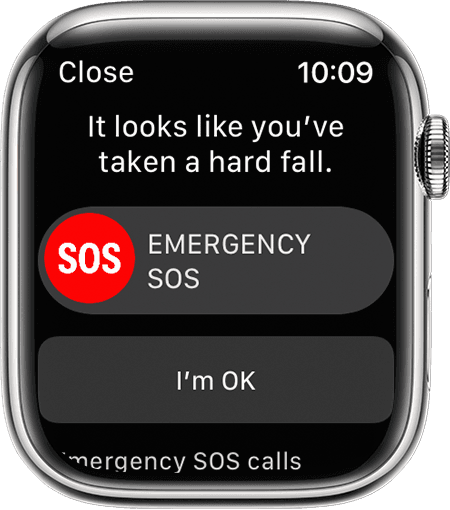
Wenn Ihre Apple Watch erkennt, dass Sie sich bewegen, wartet sie darauf, dass Sie auf die Warnung reagieren, und ruft nicht automatisch den Notdienst an. Wenn Ihre Uhr erkennt, dass Sie etwa eine Minute lang nicht bewegt wurden, führt sie den Anruf automatisch durch.
Nachdem der Anruf beendet ist, sendet Ihre Uhr eine Nachricht mit Ihrem Standort an Ihre Notfallkontakte, die sie darüber informiert, dass Ihre Uhr einen harten Sturz erkannt und den Notruf angerufen hat. Ihre Uhr erhält Ihre Notfallkontakte von Ihrem medizinischen Ausweis .
Einige Länder und Regionen haben mehrere Notrufnummern. Für diese Länder ruft Apple Watch die Nummer des Rettungsdienstes an.
So tätigen Sie einen Anruf
Um den Notdienst anzurufen, ziehen Sie den Schieberegler Notruf SOS in der Benachrichtigung.
So beenden Sie einen Anruf
Wenn Sie den Notdienst anrufen, können Sie das Gespräch beenden, wenn Ihr Anruf beendet ist oder Sie keine Notversorgung mehr benötigen:
- Tippen Sie auf die Schaltfläche zum Beenden des Anrufs
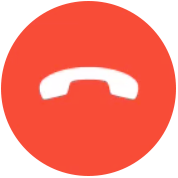 .
. - Tippen Sie auf dem Bildschirm Anruf beenden auf Ja.
Was passiert, wenn deine Apple Watch erkennt, dass du nicht mobil bist?
Wenn Ihre Apple Watch erkennt, dass Sie etwa eine Minute lang nicht mobil sind, beginnt sie einen 30-Sekunden-Countdown, während Sie auf das Handgelenk klopfen und einen Alarm ausgeben. Der Alarm wird lauter, damit Sie oder jemand in der Nähe ihn hören kann. Wenn Sie keine Notdienste anrufen möchten, tippen Sie auf Abbrechen. Wenn der Countdown abgelaufen ist, kontaktiert deine Apple Watch automatisch den Notdienst.
Wenn der Anruf verbunden wird, spielt deine Apple Watch eine Audionachricht ab, die den Notdienst darüber informiert, dass deine Apple Watch einen harten Sturz erkannt hat, und teilt dann deinen aktuellen Standort als Breiten- und Längengradkoordinaten mit. Wenn Sie zuvor die Einstellung Während des Notrufs teilen unter Ihrer medizinischen ID aktiviert haben, wird Ihre medizinische ID automatisch auch an die Notdienste weitergegeben. Beim ersten Abspielen der Nachricht ist der Ton auf voller Lautstärke, dann wird die Lautstärke jedoch reduziert, damit Sie oder eine Person in der Nähe mit dem Antwortenden sprechen können. Die Nachricht wird so lange abgespielt, bis Sie auf Aufgezeichnete Nachricht beenden tippen oder der Anruf endet.
Damit Ihre Uhr automatisch Notdienste anrufen kann, muss die Handgelenkerkennung aktiviert sein: Öffnen Sie die App „Einstellungen" auf Ihrer Apple Watch, tippen Sie auf „Passcode" und vergewissern Sie sich, dass die Handgelenkerkennung aktiviert ist.
Wann werden Stürze aufgezeichnet
Stürze werden automatisch in der Health-App aufgezeichnet, es sei denn, du antwortest, dass du nicht gestürzt bist, wenn deine Apple Watch fragt. Um Ihren Sturzverlauf zu überprüfen, öffnen Sie die Health-App auf Ihrem iPhone, tippen Sie auf die Registerkarte Gesundheitsdaten und dann auf Ergebnisse.


Sturzerkennung ein- oder ausschalten
- Öffnen Sie die Apple Watch-App auf Ihrem iPhone und tippen Sie dann auf die Registerkarte Meine Uhr.
- Tippen Sie auf Notruf SOS.
- Schalten Sie die Sturzerkennung ein oder aus. Wenn die Sturzerkennung aktiviert ist, können Sie „Immer an" oder „Nur an während des Trainings" auswählen.
Wenn Sie Ihr Alter beim Einrichten Ihrer Apple Watch oder in der Health-App eingegeben haben und mindestens 55 Jahre alt sind, wird diese Funktion automatisch aktiviert. Stellen Sie sicher, dass Ihr korrektes Alter in Ihrem Arztausweis und Ihrem Gesundheitsprofil angegeben ist . Die Sturzerkennung ist nur für Personen ab 18 Jahren verfügbar.
Die Apple Watch kann nicht alle Stürze erkennen. Ihre Uhr erkennt möglicherweise starke Aktivitäten als Sturz und löst eine Sturzerkennung aus.

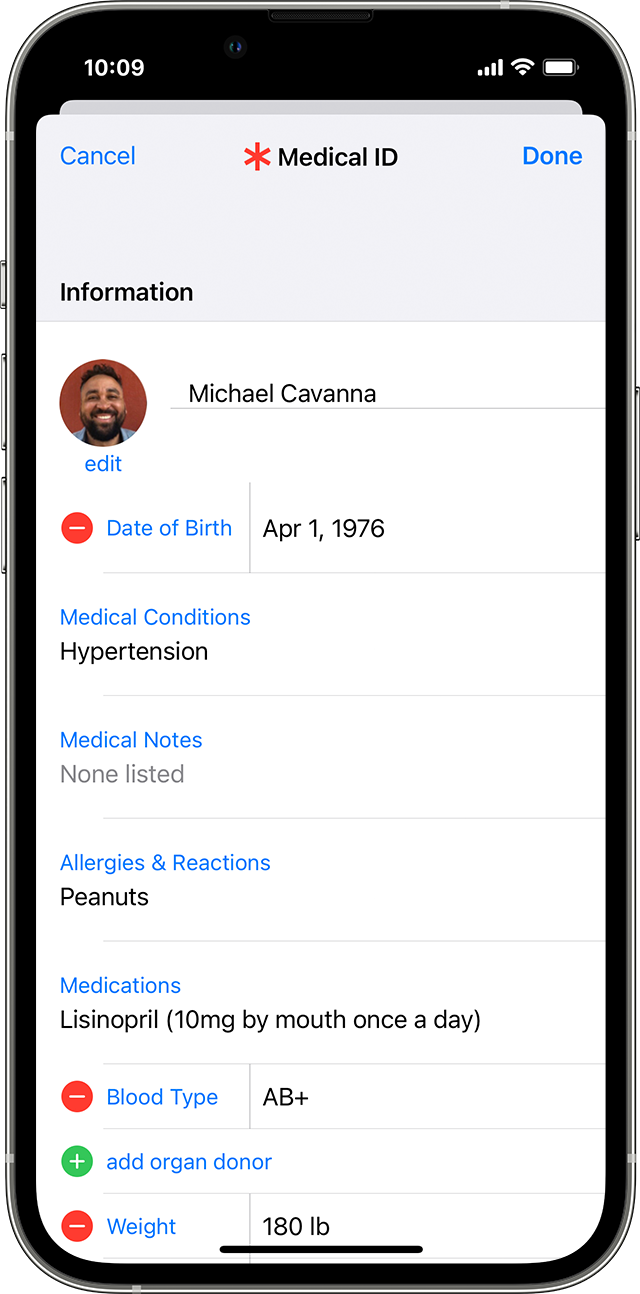
Richten Sie Ihre medizinische ID ein und fügen Sie Notfallkontakte hinzu
- Öffnen Sie die Einstellungen auf Ihrem iPhone und tippen Sie dann auf Gesundheit > Medizinischer Ausweis.
- Tippen Sie auf Bearbeiten.
- Geben Sie Ihr Geburtsdatum und andere Gesundheitsinformationen ein.
- Um einen Notfallkontakt hinzuzufügen, tippen Sie auf die Schaltfläche „Hinzufügen"
 unter Notfallkontakten. Tippen Sie auf einen Kontakt und fügen Sie dann seine Beziehung hinzu.
unter Notfallkontakten. Tippen Sie auf einen Kontakt und fügen Sie dann seine Beziehung hinzu. - Um einen Notfallkontakt zu entfernen, tippen Sie auf die Schaltfläche zum Entfernen
 neben dem Kontakt und tippen Sie dann auf Löschen.
neben dem Kontakt und tippen Sie dann auf Löschen. - Um Ihre medizinische ID auf dem Sperrbildschirm verfügbar zu machen, aktivieren Sie Bei Sperre anzeigen. Diese gibt im Notfall Informationen an Menschen, die helfen wollen. Um Ihre medizinische ID mit Notfallhelfern zu teilen, aktivieren Sie Während des Notrufs teilen. Wenn Sie auf Ihrem iPhone oder Ihrer Apple Watch einen Anruf tätigen oder eine SMS an den Rettungsdienst senden, wird Ihre medizinische ID automatisch an die Rettungsdienste weitergegeben.*
- Tippen Sie auf Fertig.
Sie können Notdienste nicht als Notfallkontakt festlegen.

*Nur in den USA verfügbar. Text-to-911 ist möglicherweise nicht in allen Gebieten verfügbar. Wenn Sie den Notdienst anrufen oder eine SMS senden, werden Ihr Standort und verschlüsselte medizinische ID-Informationen an Apple gesendet. Ihr Standort wird verwendet, um festzustellen, ob der erweiterte Notfalldatendienst in Ihrer Nähe unterstützt wird. Sofern unterstützt, leitet Apple Ihre Daten an einen Partner zur Zustellung an Notfalldienste weiter. Apple kann Ihre medizinischen ID-Informationen nicht lesen. Wenn Sie „Notrufe und SOS" unter Einstellungen > Datenschutz > Ortungsdienste > Systemdienste deaktivieren, kann diese Prüfung nicht durchgeführt werden und es werden keine medizinischen ID-Informationen weitergegeben.

No comments:
Post a Comment